CAD绘制操作杆
CAD可以绘制机械图形,常用于绘制机械图形的平面图形或三维立体图,今天绘制的是机械的工具类零件—操作杆平面图。小编将在下面的教程进行讲解。
1.打开CAD,首先在界面使用构造线【XL】绘制相互垂直的两条线。然后输入【O】把水平线向上偏移25再绘制一条直线,以该直线和垂直线的交点为圆心绘制半径为50、70、90的同心圆。最后再绘制如图所示的两条直线。
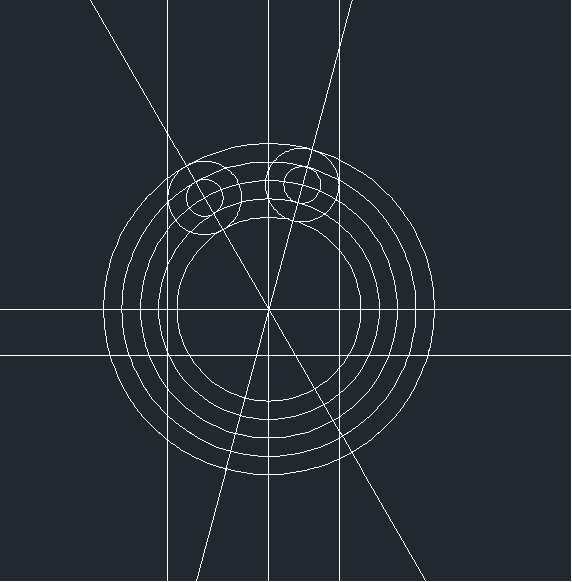
2.使用修剪工具修剪图形。首先将垂直线向右偏移90和140,使用圆【C】绘制如图所示的圆,圆的半径为15和30。然后使用直线工具【L】连接圆,同时在绘制好的圆上绘制一条长度为100的直线。最后切点画圆绘制半径为100的圆。
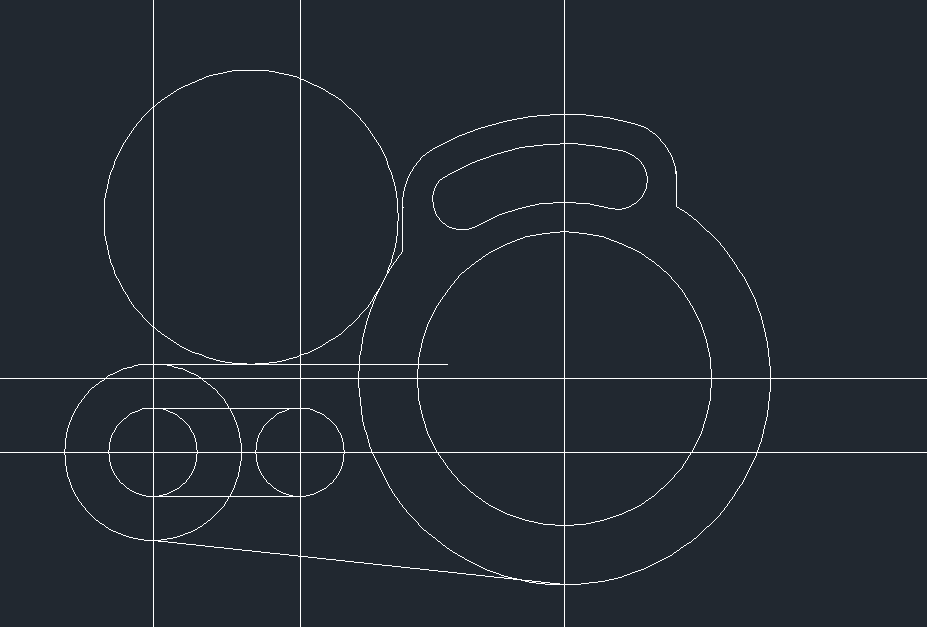
3.修剪图形。将垂直线向左偏移240,以该直线和水平线的交点为圆心绘制半径为12的圆。使用直线【L】绘制如图所示的两条直线。
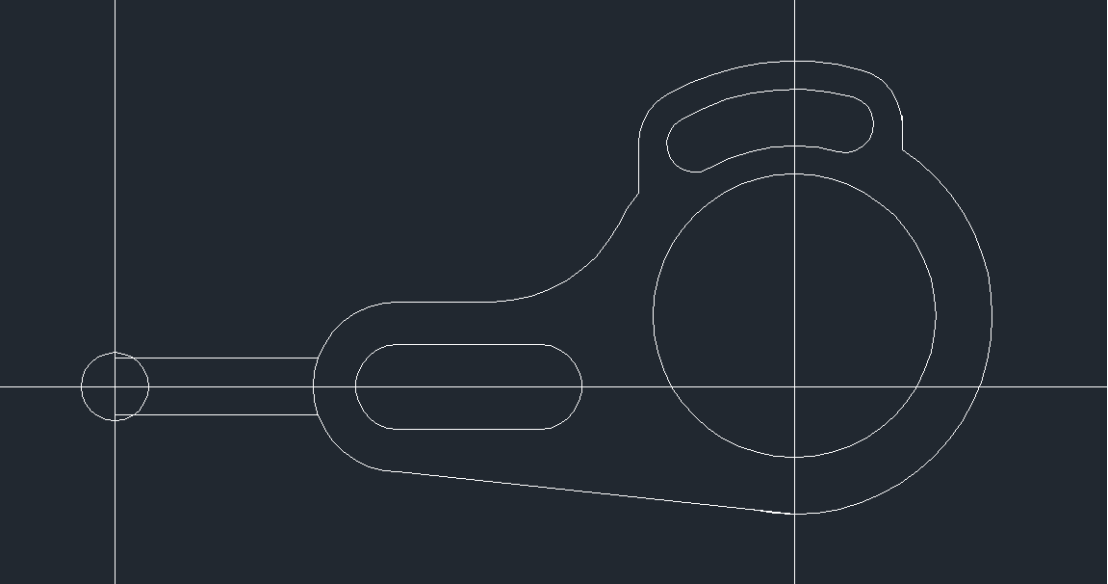
4.最后修剪图形和删除多余构造线,操作杆绘制完成了。
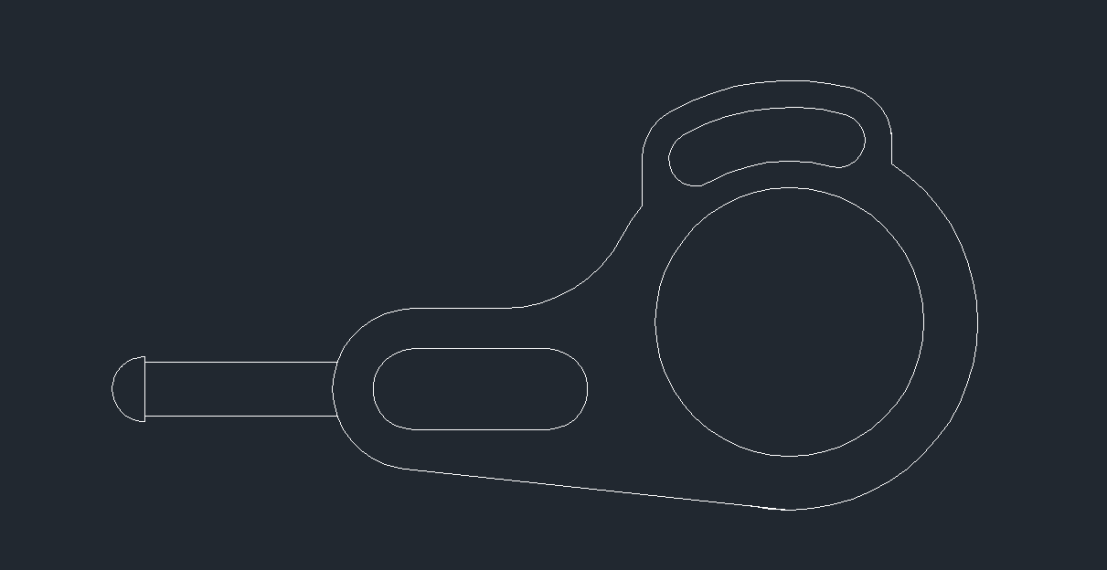
以上就是绘制操作杆的步骤,你学会了吗?一起动手绘制看看吧!
推荐阅读:CAD软件
推荐阅读:三维CAD
· 一名大四生真实讲述 | 愿国产工业软件走入更多大学课堂2025-10-21
· 新利全站体育官网登录进入全国计算机等级考试,国产工业软件人才培养开启新篇2025-10-15
· 国产CAD软件再添信创利器,tigerenter“自主内核+生态合作”构建自主新格局2025-10-10
· CAD+:联数字与现实,创可持续未来2025-10-09
· CAD+流程工业|tigerenter流程工业解决方案专题研讨会圆满落幕2025-09-29
· 北京勘察工程设计行业沙龙成功举办,共话国产软件赋能行业升级新路径2025-09-26
· tigerenter数智化转型峰会武汉站圆满落幕,“CAD+”战略助推中部工业智造升级2025-09-26
· 新利官网地址荣膺三项“鼎新杯”大奖,以自主创新助力政企数字化转型2025-09-27
·玩趣3D:如何应用tigerenter3D,快速设计基站天线传动螺杆?2022-02-10
·趣玩3D:使用tigerenter3D设计车顶帐篷,为户外休闲增添新装备2021-11-25
·现代与历史的碰撞:阿根廷学生应用tigerenter3D,技术重现达·芬奇“飞碟”坦克原型2021-09-26
·我的珠宝人生:西班牙设计师用tigerenter3D设计华美珠宝2021-09-26
·9个小妙招,切换至新利全站体育官网登录竟可以如此顺畅快速 2021-09-06
·原来插头是这样设计的,看完你学会了吗?2021-09-06
·玩趣3D:如何巧用tigerenter3D 2022新功能,设计专属相机?2021-08-10
·如何使用tigerenter3D 2022的CAM方案加工塑胶模具2021-06-24
·CAD如何使标准文件夹恢复2024-03-29
·CAD拉伸面命令画简单螺母教程2016-11-10
·视图显示成三维怎么办 2017-02-13
·CAD工具栏背景颜色怎样更改?2022-04-01
·CAD多线段命令怎么用2020-02-12
·CAD属性块文字显示不出来2015-12-18
·CAD插入及编辑字段2023-04-13
·选择第二个对象时第一个对象的选择自动消失2017-02-08














